Latihan -Gunakan pemberitahuan log aktivitas dan grup tindakan untuk memberi tahu pengguna tentang peristiwa di infrastruktur Azure Anda
Perusahaan pengiriman tempat Anda bekerja ingin menghindari masalah di masa mendatang dengan pembaruan aplikasinya di platform Azure. Untuk meningkatkan kemampuan pemberitahuan dalam Azure, Anda dapat mengaktifkan pemberitahuan log aktivitas.
Tujuan Anda adalah menyiapkan Linux VM dan membuat aturan pemantauan log aktivitas untuk mendeteksi saat VM terhapus. Anda kemudian akan menghapus VM untuk memicu peringatan ini.
Buatlah pantauan log aktifitas Azure
Masuk ke portal Microsoft Azure menggunakan akun yang sama dengan yang Anda gunakan untuk mengaktifkan kotak pasir.
Pada menu sumber daya portal Azure atau di bawah layanan Azure, pilih Monitor. Panel Gambaran umum untuk Pemantauan Anda akan muncul.
Di menu Monitor, pilih Peringatan. Panel Pemantauan | Pemberitahuan muncul.
Pada bilah perintah, pilih Buat + dan pilih Aturan peringatan. Panel Buat aturan peringatan muncul dengan bagian Cakupan terbuka dan panel Pilih sumber daya terbuka di sebelah kanan.
Di bidang Pilih sumber daya, bidang Filter berdasakan langganan harus sudah diisi dengan Langganan Concierge. Di daftar dropdown Filter berdasarkan jenis sumber daya, cari dan pilih Mesin virtual.
Anda ingin peringatan ketika mesin virtual di grup sumber daya Anda dihapus. Pilih kotak untuk grup sumber daya [nama grup sumber daya kotak pasir]
, lalu pilih Terapkan. 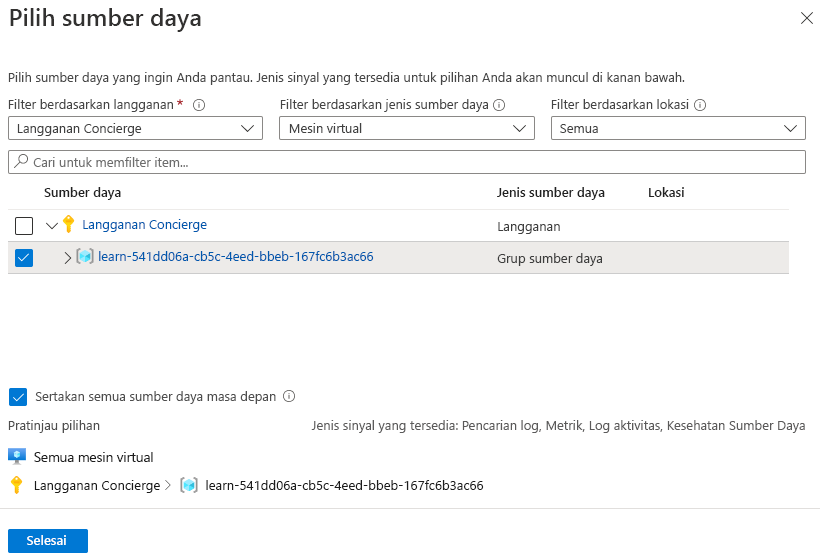
Panel Buat aturan peringatan muncul kembali dengan sumber daya target Cakupan yang memperlihatkan Semua mesin virtual. Pilih tab Kondisi. Panel Pilih sinyal muncul.
Pilih tautan Lihat semua sinyal , lalu cari dan pilih Hapus Komputer Virtual (Komputer Virtual). Pilih Terapkan
Panel Buat aturan peringatan muncul kembali. Anda ingin menerima peringatan dari semua jenis, jadi biarkan setelan Logika peringatan pada default Semua yang dipilih. Biarkan panel Buat aturan peringatan terbuka untuk bagian berikutnya.
Tambahkan tindakan email peringatan
Untuk peringatan pantauan peringatan Azure, Anda tidak perlu menambahhkan tindakan lain. Anda baru saja melihat peringatan yang terpicu di portal Azure. Tindakan memungkinkan Anda mengirim email untuk pemberitahuan, untuk memicu fungsi Azure, atau memanggil webhook. Dalam latihan ini, kami menambahkan pemberitahuan email saat VM dihapus.
Pada panel Buat aturan pemberitahuan, pilih tombol Berikutnya: Tindakan , dan pilih Buat grup tindakan. Panel Buarlah grup tindakan muncul.
Pada tab Dasar, masukkan nilai berikut untuk setiap pengaturan.
Pengaturan Nilai Detail proyek Langganan Langganan Concierge Grup sumber daya Dari daftar dropdown, pilih grup sumber daya kotak pasir Anda Wilayah Global (default) Detail instans Nama grup tindakan Tim operasi peringatan Nama tampilan tim operasi peringatan Pilih Berikutnya: Pemberitahuan, dan masukkan nilai berikut untuk setiap pengaturan.
Pengaturan Nilai Jenis pemberitahuan Pilih Email/ Pesan SMS/Push/Voice Nama VM sudah di hapus Panel Email/PESAN SMS/Push/Voice muncul secara otomatis. Jika tidak, pilih ikon Edit pensil.
Pilih Email, dan di kotak Email, masukkan alamat email Anda, lalu pilih OK.
Pilih Tinjau + buat untuk memvalidasi input Anda.
Pilih Buat.
Panel Buat aturan peringatan muncul kembali. Pilih tombol Berikutnya: Detail dan masukkan nilai berikut untuk setiap pengaturan.
Pengaturan Nilai Nama aturan pemberitahuan VM sudah di hapus Deskripsi VM di grup sumber daya Anda dihapus Perluas bagian Opsi tingkat lanjut dan konfirmasikan bahwa Aktifkan aturan pemberitahuan saat pembuatan dipilih.
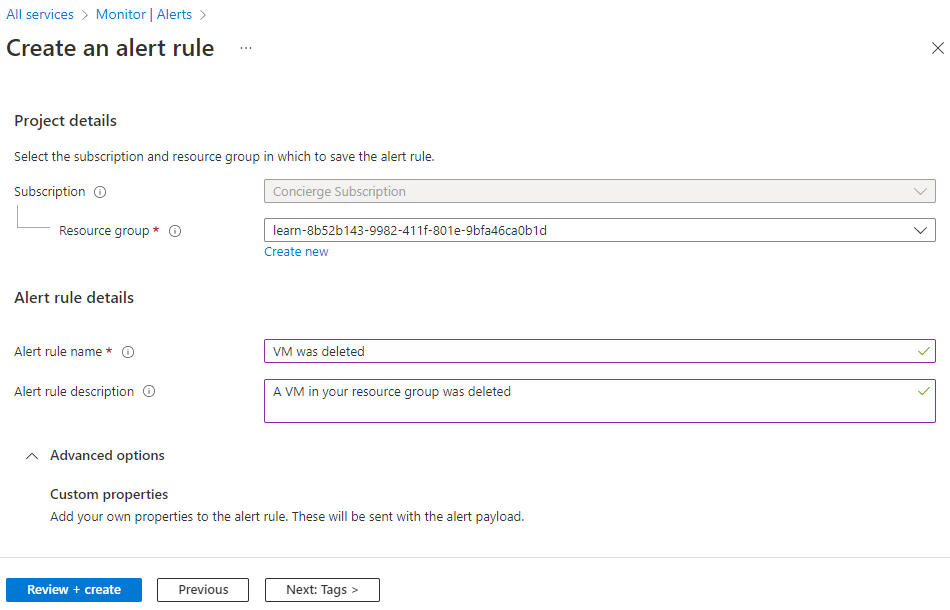
Pilih Tinjau + buat untuk memvalidasi input Anda, lalu pilih Buat.
Penerima yang ditambahkan ke grup tindakan yang dikonfigurasi (tim operasi) menerima pemberitahuan:
- Saat mereka ditambahkan ke grup aksi
- Saat peringatan diaktifkan
- Saat peringatan dipicu
Dibutuhkan waktu hingga lima menit untuk aturan peringatan log aktifitas menjadi aktif. Dalam latihan ini, jika Anda menghapus komputer virtual sebelum aturan disebarkan, aturan pemberitahuan mungkin tidak dipicu. Setelah menghapus VM, Anda mungkin tidak melihat hasil yang sama dalam mengikuti langkah- langkah berikut dikarenakan penundaan ini.
Hapus mesin virtual Anda
Untuk memicu pemberitahuan, Anda perlu menghapus VM Linux yang Anda buat di latihan sebelumnya.
Pada menu portal Microsoft Azure atau dari halaman Beranda, Pilih Komputer virtual.
Centang kotak untuk komputer virtual vm1 .
Pilih Hapus dari bilah menu.
Ketik "ya" di bidang Konfirmasi penghapusan , lalu pilih Hapus.
Di bilah judul, pilih ikon Pemberitahuan dan tunggu hingga vm1 berhasil dihapus.
Lihat peringatan log aktifitas di Azure Monitor
Dalam contoh, Anda mengatur VM Ubuntu, dan membuat aturan log aktivitas untuk mendeteksi saat VM dihapus. Anda menghapus VM dari grup sumber daya. Mari kita periksa apakah peringatan dipicu.
Anda seharusnya menerima email pemberitahuan yang berbunyi, Pemberitahuan penting: peringatan Azure Monitor VM telah dihapus diaktifkan... Jika tidak, buka program email Anda dan cari email dari azure-noreply@microsoft.com.
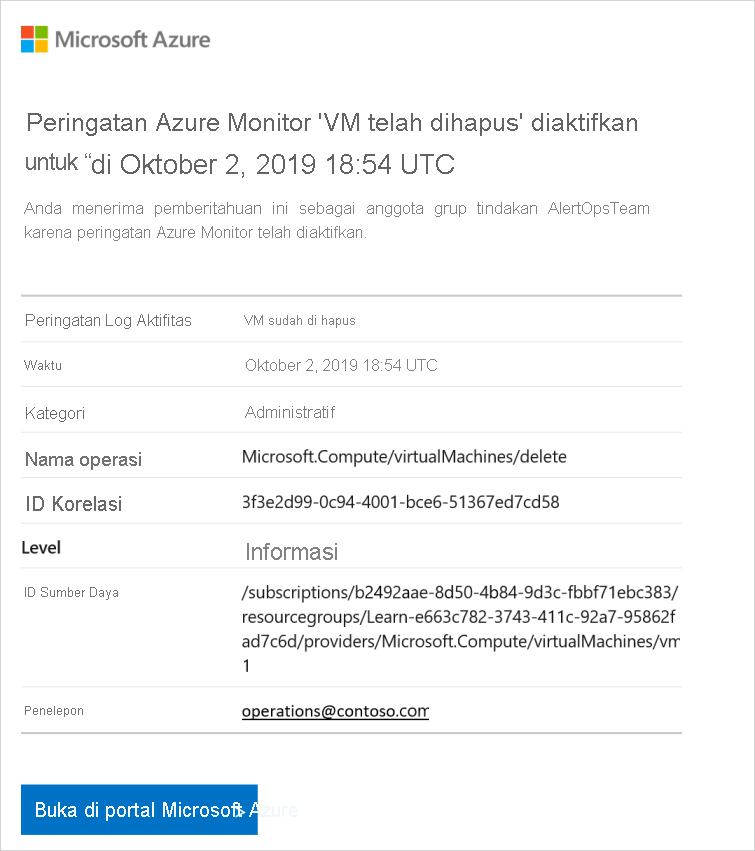
Pada menu sumber daya portal Azure, pilih Pantau, lalu pilih Pemberitahuan di menu di sebelah kiri.
Anda harus memiliki tiga pemberitahuan verbose yang dihasilkan dengan menghapus vm1.
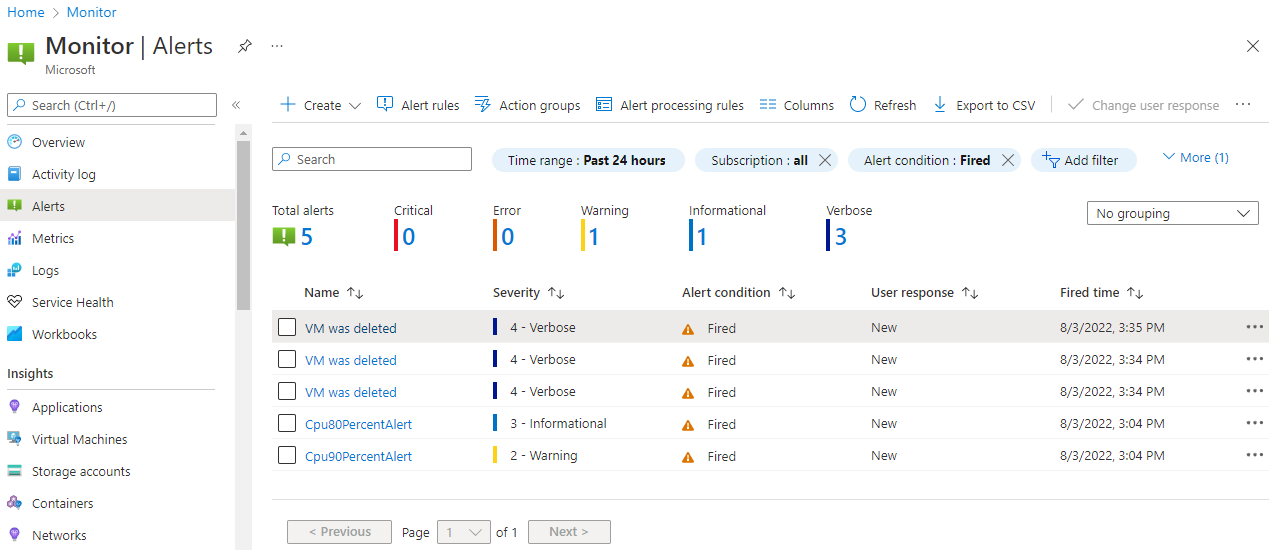
Pilih nama salah satu peringatan (Misalnya, VM telah dihapus). Panel Rincian peringatan muncul yang menampilkan detail selengkapnya tentang acara tersebut.
Menambahkan aturan pemrosesan pemberitahuan ke pemberitahuan
Kita akan menjadwalkan satu kali, semalam, pemeliharaan terencana. Dimulai pada malam hari dan berlanjut hingga pagi berikutnya.
Di menu sumber daya portal Azure, pilih Pantau, pilih Pemberitahuan di menu di sebelah kiri, dan pilih Aturan pemrosesan pemberitahuan di bilah menu.
Pilih + Buat.
Centang kotak untuk grup sumber daya kotak pasir Anda sebagai cakupan aturan pemrosesan pemberitahuan, lalu pilih Terapkan.
Pilih Berikutnya: Pengaturan aturan, lalu pilih Sembunyikan pemberitahuan.
Pilih Berikutnya: Penjadwalan.
Secara default, aturan berfungsi sepanjang waktu, kecuali Anda menonaktifkannya. Kita akan menentukan aturan untuk menekan pemberitahuan untuk pemeliharaan terencana satu kali semalam. Masukkan pengaturan ini untuk penjadwalan aturan pemrosesan pemberitahuan:
Pengaturan Nilai Menerapkan aturan Pada waktu tertentu Pangkal Masukkan tanggal hari ini pukul 22.00. End Masukkan tanggal besok pukul 07.00. Zona waktu Pilih zona waktu lokal. Pilih Berikutnya: Detail dan masukkan pengaturan ini:
Pengaturan Nilai Grup sumber daya Pilih grup sumber daya kotak pasir Anda. Nama aturan Pemeliharaan Terencana Deskripsi Sembunyikan pemberitahuan selama pemeliharaan terencana. Pilih Tinjau + buat untuk memvalidasi input Anda, lalu pilih Buat.
